Jak zapnout/vypnout typ Siri na iPhonu a Macu
Už nemusíte být hluční na veřejných místech, abyste mohli mluvit se Siri na svých zařízeních Apple. Z iOS 11 a vyšší, Apple přidal novou možnost psaní na Siri na iPhonu a iPadu, takže nemusíte mluvit, když se Siri mluvit nechcete. Nová možnost se hodí, když jste v kavárně, knihovně nebo cestujete a nechcete při používání Siri rušit ostatní. V tomto tutoriálu sdílíme jednoduché kroky k zapnutí/vypnutí typu Siri na iPhonu nebo iPadu. Jako bonusový tip vám také ukážeme, jak můžete povolit nebo zakázat psaní na Siri i na Macu.
Pokud chcete ze Siri vytěžit maximum, důrazně vám doporučujeme zkontrolovat 10 nejlepších Siri příkazy.
Obsah
Výhody psaní na Siri
Než vám skutečně ukážeme, jak povolit nebo zakázat psaní na Siri na jakémkoli iOS nebo macOS, promluvme si nejprve o některých jeho výhodách. Takže první a hlavní výhodou typu pro Siri je soukromí. Například chcete položit nějaké osobní otázky Siri, v takovém případě nemůžete pokládat své osobní otázky Siri mluvením nahlas, pokud nejste v pohodlí svého domova. Pokud jste tedy v kanceláři, kinosále nebo na jakémkoli jiném přeplněném místě, je lepší použít psaní na Siri místo mluvení, přičemž pamatujte na své soukromí.
Navíc můžete využít výhody funkce Siri, když jste se svou rodinou nebo přáteli a nechcete je rušit tím, že budete mluvit se Siri. Takže teď znáte výhody typu Siri, pojďme se naučit, jak ji zapnout a vypnout na iPhone a Mac.
Zapněte psaní na Siri na iPhonu/iPadu
Poznámka: Tuto funkci najdete v iOS 11 a novějších.
1. Otevřete Nastavení a vyberte obecně. V části Obecné klepněte na Přístupnost.

2. Poté vyberte Siri. Potom přepněte Napište Siri tlačítko do polohy ON.
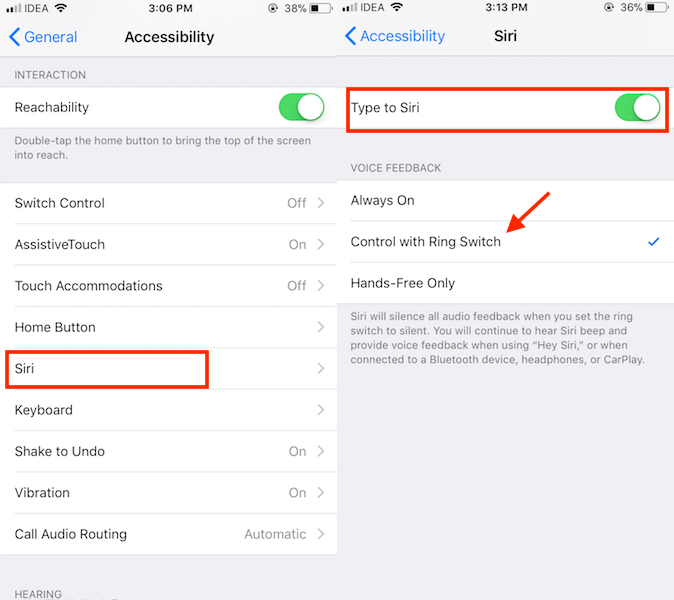
Pokud nechcete slyšet hlas Siri (doporučeno na veřejných místech), měli byste také vybrat Ovládání pomocí prstencového spínače in Hlasová zpětná vazba sekce těsně pod ním.
Poznámka: Před použitím Siri se ujistěte, že jste přepnuli přepínač Ring/Silent do polohy Tichý. To ztiší zvukovou zpětnou vazbu Siri.
Nyní, když spustíte Siri, uvidíte vyskakovací okno klávesnice s textovým polem. Jednoduše napište jako normálně zprávu a klepněte na Hotovo.
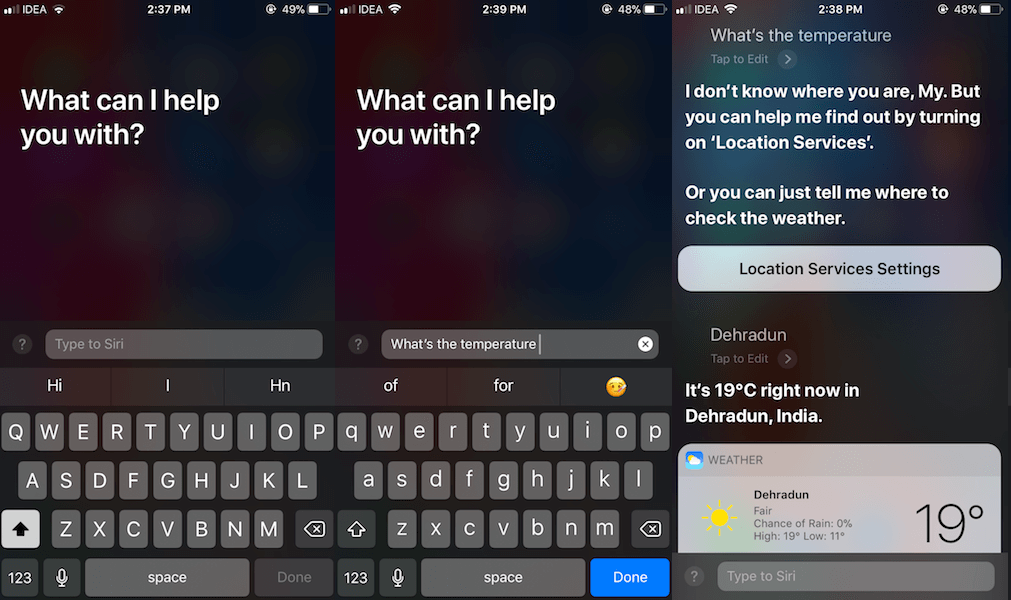
Siri poté váš požadavek zpracuje jako obvykle a výsledek zobrazí na obrazovce. V konverzaci můžete pokračovat tak, že do ní napíšete.
Můžete používat psaní na Siri, jak dlouho chcete, ale je také možné jej zakázat a přepnout zpět na tradiční způsob mluvení, kdykoli budete chtít. Chcete-li tak učinit, můžete postupovat podle níže uvedených kroků:
Vypněte psaní na Siri
Postup je podobný pro zapnutí i vypnutí typu Siri v systému iOS 11 nebo vyšším. Můžete jej vypnout podle následujících kroků
Nastavení > Obecné > Zpřístupnění > Siri > Přepnout Napište Siri přepněte na Vypnuto.
Povolte Typ na Siri na Macu
Jak jsme slíbili, jsme tu s tipy, jak povolit psaní na Siri na macOS. Nyní tedy začněme s kroky:
Poznámka: Tuto funkci budete moci používat na Macu, pokud používáte macOS 10.13 nebo vyšší. Tato funkce není k dispozici pro předchozí verze macOS. Níže jsme použili kroky a snímky obrazovky z macOS Mojave 10.14.5.
1. Klikněte na Ikonu Apple vlevo nahoře a vyberte Systémové preference…
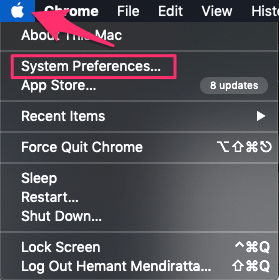
2. Nyní vyberte zapnuto Přístupnost.
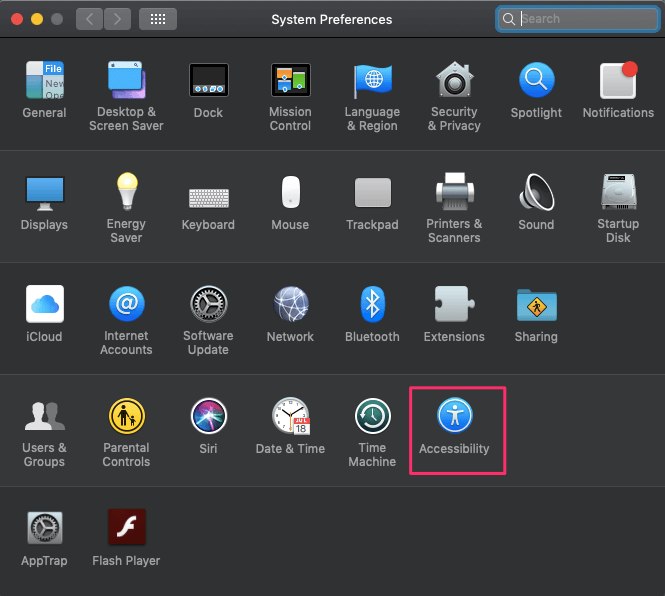
3. Poté vyberte Siri které najdete v levém sloupci. A pak na pravé straně zaškrtněte políčko Povolte Typ na Siri pro zapnutí této funkce.
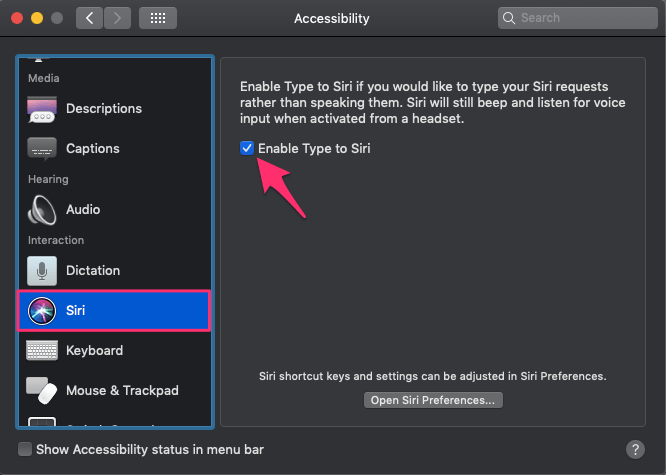
4. Pokud si přejete, můžete také vypnout hlasovou odezvu Siri kliknutím na Otevřít Předvolby Siri… Odtud vyberte pryč pro Hlasová zpětná vazba.
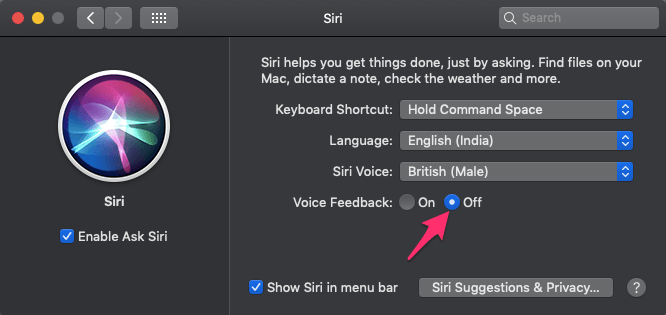
Díky tomu se vaše nastavení uloží a při příštím otevření Siri můžete místo mluvení nahlas psát. Vždy můžete vypnout psaní na Siri pomocí stejných kroků, ale výběrem opačné možnosti.
Doporučená: Jak přimět Siri číst poznámky a další text
závěr
Takže takhle snadné je používat psaní na Siri na iPhone nebo Mac. Aktivací typu příkazu Siri z něj snadno uděláte svého textového virtuálního asistenta. Také vám dává svobodu používat Siri i na přeplněných místech jako nikdy předtím. Našim čtenářům tedy vřele doporučujeme, aby si to alespoň jednou vyzkoušeli, a pokud se vám nebude líbit, můžete se z něj kdykoli odhlásit.
poslední články